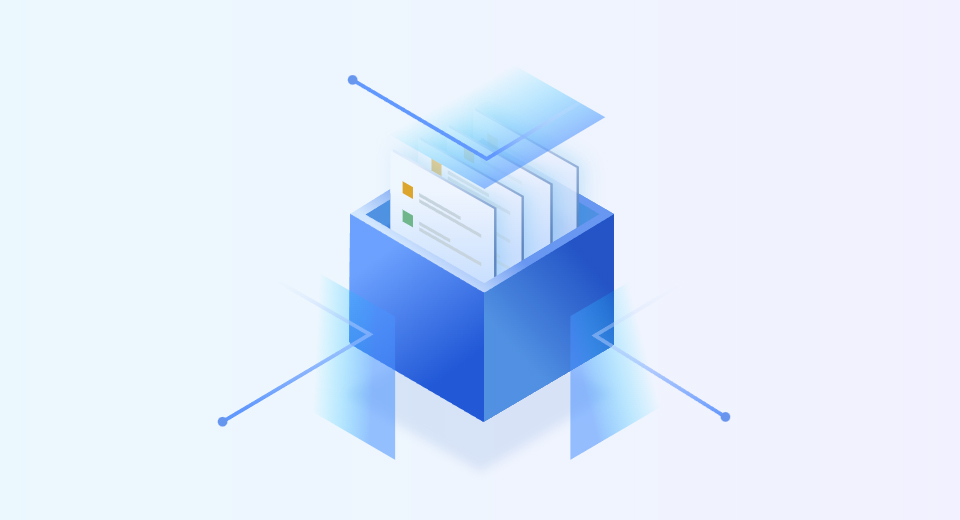如何有效比对两个Excel表格
在日常工作中,我们常常需要比对两个Excel表格,以确保数据的一致性和准确性。无论是处理财务报表、客户信息还是库存记录,掌握比对表格的技巧都能帮助你节省时间,提高效率。这里介绍几种实用的方法,帮助你轻松完成任务。
方法一:使用VLOOKUP函数
VLOOKUP函数可以帮助你在一个表格中查找另一个表格中的数据。以下是使用步骤:
- 在目标表格中选择一个空白单元格。
- 输入公式:=VLOOKUP(A2,Sheet2!A:B,2,FALSE),其中A2是你要查找的值,Sheet2!A:B是另一个表格的范围,2表示返回第二列的数据。
- 按Enter键,查看返回结果。
方法二:使用条件格式
通过条件格式,可以直观地标识出不同的数据。步骤如下:
- 选择需要比对的单元格范围。
- 点击“开始”选项卡,选择“条件格式” > “新建规则”。
- 选择“使用公式确定要设置格式的单元格”,输入公式:=A1<>Sheet2!A1。
- 设置格式(如背景色),点击确定。
方法三:使用数据透视表
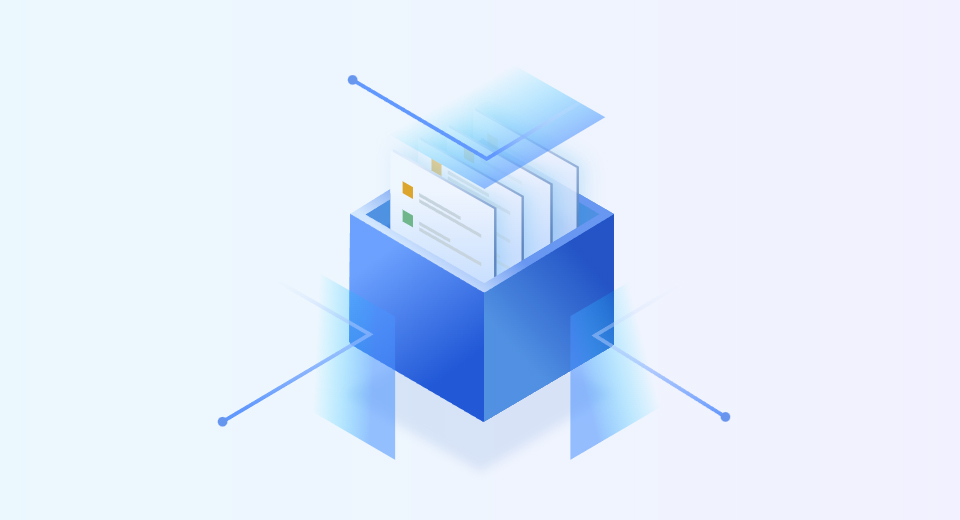
数据透视表可以快速汇总和比较两个表格的数据,操作步骤如下:
- 将两个表格的内容合并到一个新的工作表中。
- 选择合并后的数据,点击“插入” > “数据透视表”。
- 在数据透视表字段中选择需要比对的字段,生成报告。
通过以上方法,你可以轻松地对比两个Excel表格,发现数据差异。欢迎分享你的想法、解决方案或问题!更多模板可点击下方图片下载WPS查看。
本文编辑:十五,来自加搜AIGC